Доброго времени суток уважаемые посетители сайта , предлагаем выполнить вам красочный урок по рисованию бабочки.
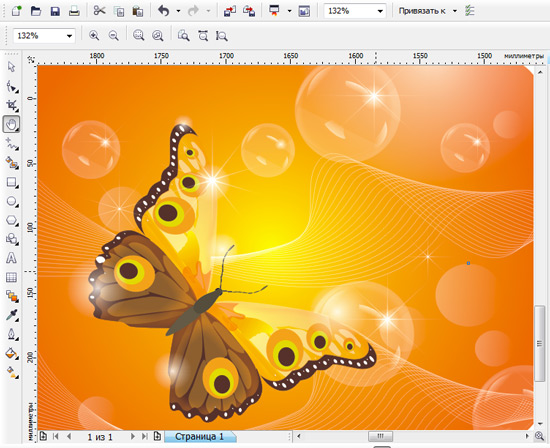
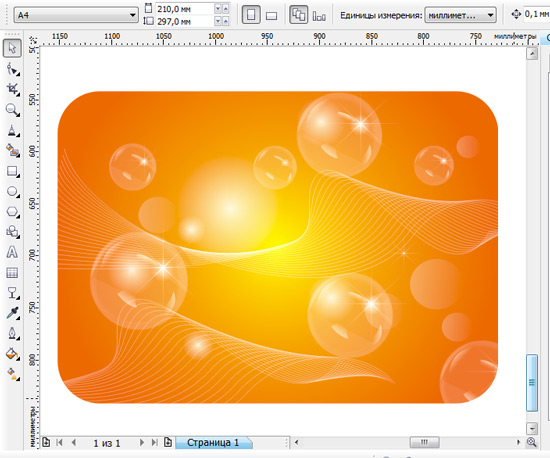
Рассмотрим инструменты которые нам понадобятся:
Инструмент "Перо","Ломаная линия"
"Форма" F10
Инструменты "Эллипс" F7, "Звезда"
Инструмент "Интерактивная заливка"(G)
"Прозрачность"
Инструмент "Тень"
"Нож"
"Интеллектуальная заливка"
Инструмент "Перетекание"
Инструмент "Power Clip"
Приступим к выполнению урока. Нарисуем тело бабочки. Возьмите инструмент"Эллипс" F7. Построите им два объекта туловища бабочки, далее преобразуйте их в кривые (правая кнопка мыши по эллипсу , в появившемся меню выбрать"Преобразовать в кривую"). Теперь возьмите инструмент "Форма" F10. Добавляя новые узлы и перемещая старые либо изменяя тип узлов, или перемещая опорные точки данных узлов, видоизмените эллипсы.
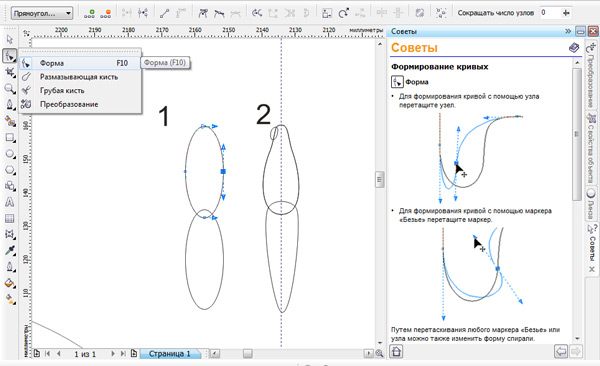
Выберите сверху в текстовом меню "Окна" -"Окна настройки"- "Советы"
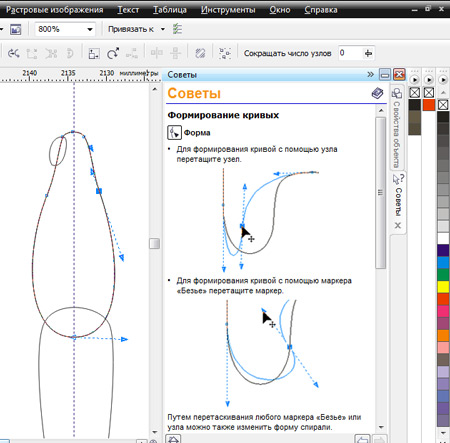
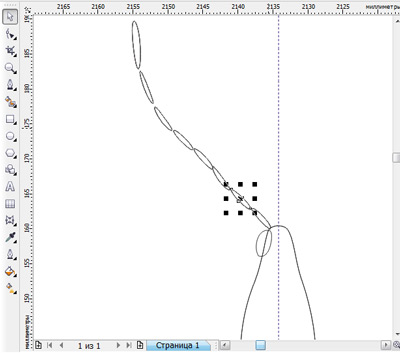
Первый способ, подходить больше новичкам. Возьмите инструмент "Ломаная линия" . Далее постройте ломаный, упрощенный контур крыльев. Возьмите инструмент "Форма" F10. Выделите, набросив лассо, все узлы. Кликните правой кнопкой мыши не снимая выделения по любому из узлов. В появившемся меню выберите пункт "Преобразовать в кривую". После данной операции, отредактируйте инструментом "Форма" сегменты кривой.
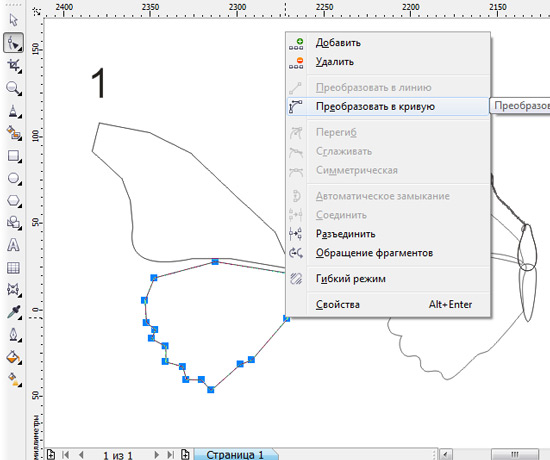
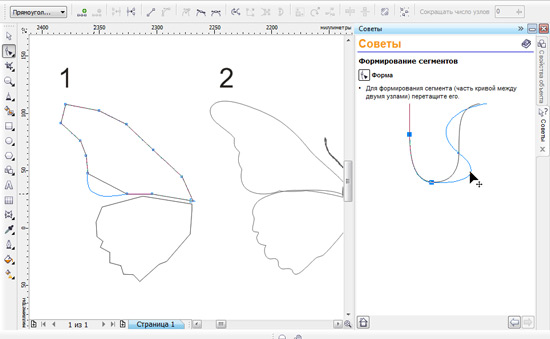
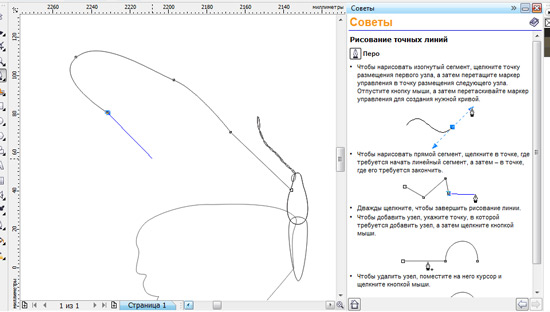
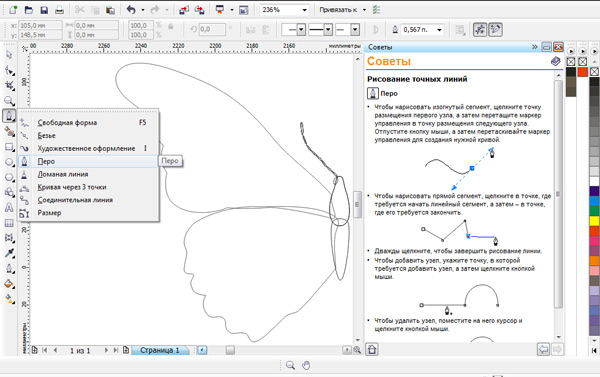
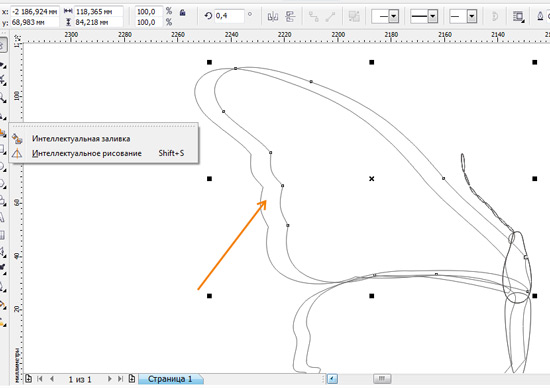
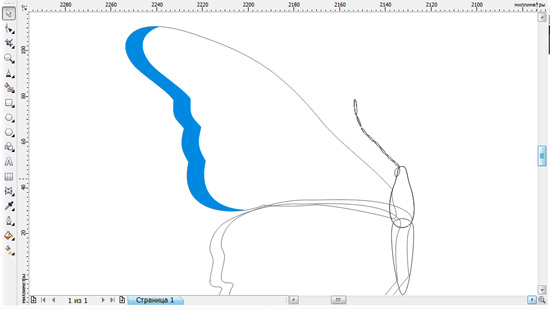
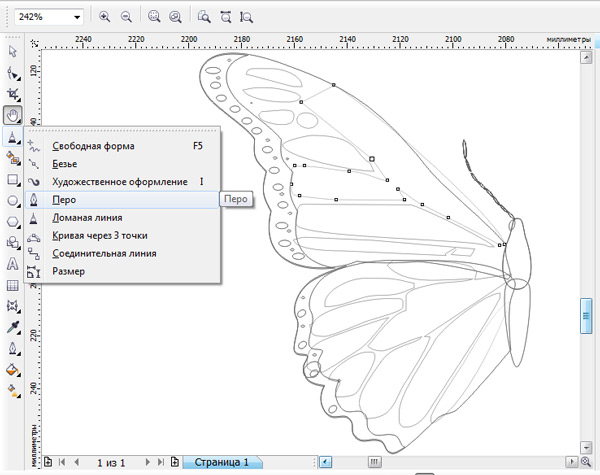
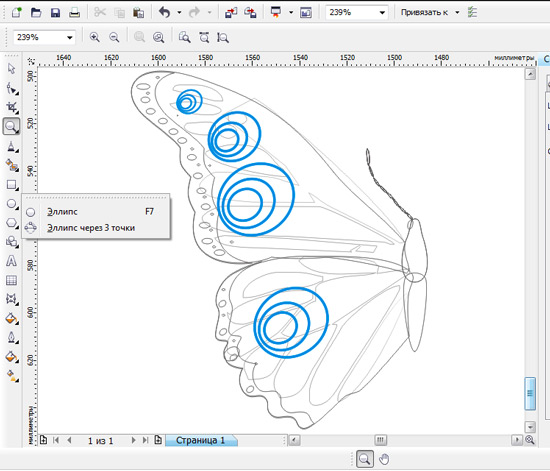
Примечание. Инструмент "Нож" не заменим, когда необходимо быстро разделить объект на несколько независимых частей.
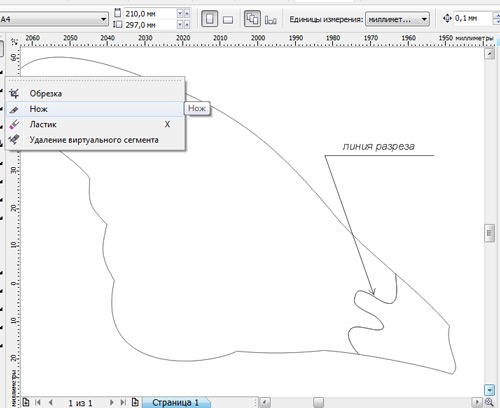
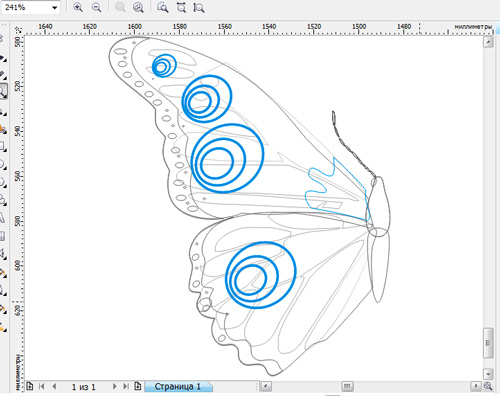
Займемся цветом. Если вы будете использовать свои цвета, позвольте я дам пару советов вам по подбору цветов. Конечно можно полагаться на свой вкус, но иногда проще обратится к специализированным инструментам.
В программе CorelDRAW присутствует инструмент "Краскосмеситель"-"Гармония цветов", который помогает подобрать цвета для вашего будущего проекта основываясь на гармонии цвета. Поучимся использовать его.
Примечание:Гармония цветов получается в результате наложения фигуры, например прямоугольника или треугольника, на цветовой круг. Каждая вертикальная строка цветовой сетки начинается с цвета, расположенного на одной из вершин накладываемой фигуры.
Цвета всех углов фигуры всегда являются дополнительными, контрастными или гармоничными, что зависит от выбранной фигуры. Гармония цветов позволяет выбирать необходимую цветовую модель и наиболее полезна, когда для проекта нужно выбрать несколько цветов.
Постройте три прямоугольника. Залейте их оранжевым цветом. Далее выделите один из прямоугольников, нажмите правую кнопку, в появившемся меню выберите"Свойства", далее справа в прикрепленном окне нажмите кнопку "Заливка" - "Дополнительно". В появившимся окне сверху нажмите вкладку "Краскосмесители"
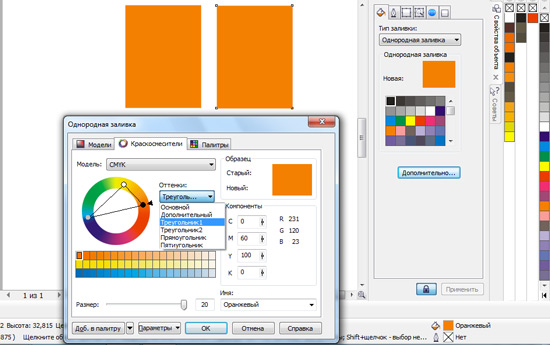
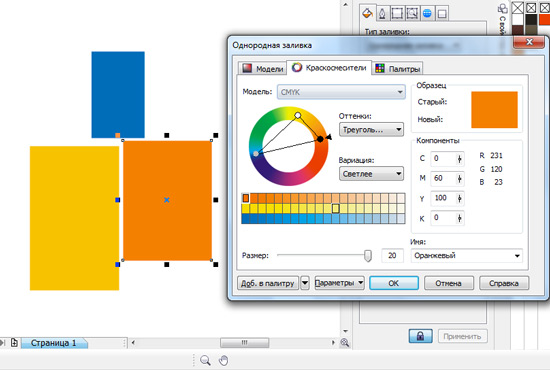
Приступим к раскрашиванию крыльев бабочки. Верхнее крыло залейте"Интерактивной заливкой", нижнее крыло и объекты края, элементы туловища-однородной заливкой.
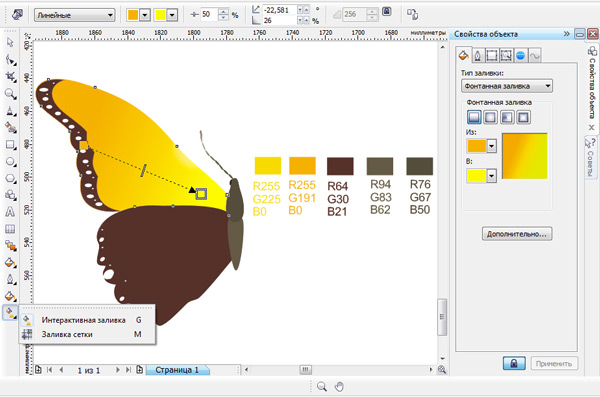
Затеним края крыльев бабочки. Для этого создайте копии крыльев бабочки, уберите заливку, задайте необходимую толщину конурам крыльев.
Примените инструмент "Тень" к копиям крыльев. Настройки тени следующие: непрозрачность тени около 97, размытие тени 14-19, режим прозрачности(важно) - обычный, цвет тени- оранжевый.
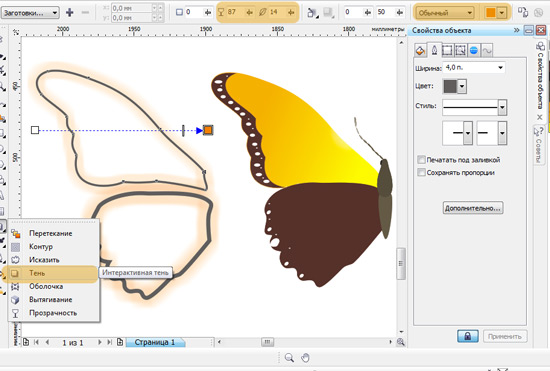
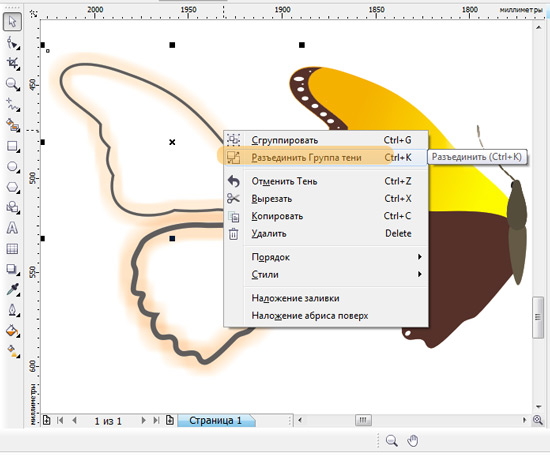
Оставите тень а конур крыльев удалите.Выделите объекты теней и нажмите клавишу + , тем самым вы создадите копию по верх выделенных объектов (в данном примере это усилит насыщенность теней)
Далее воспользуемся инструментом "Power Clip". При помощи данного инструмента созданную нами тень, мы поместим внутрь крыльев бабочки.
Чтобы воспользоваться инструментом вам необходимо сначала выделить объект созданной нами тени, далее вверху выбрать текстовую вкладку "Эффекты" -"Power Clip"- "Поместить в контейнер", далее появившемся большим указателем-стрелкой, кликнуть левой кнопкой мыши по крылу бабочки.
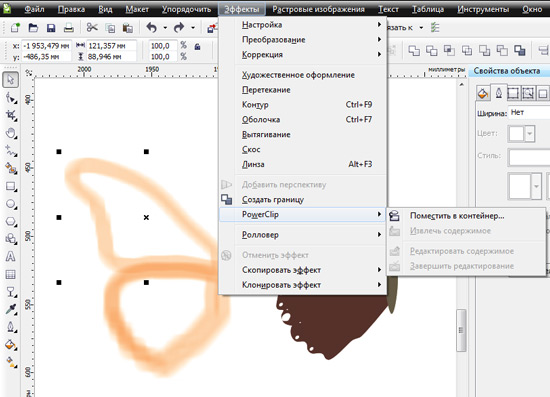
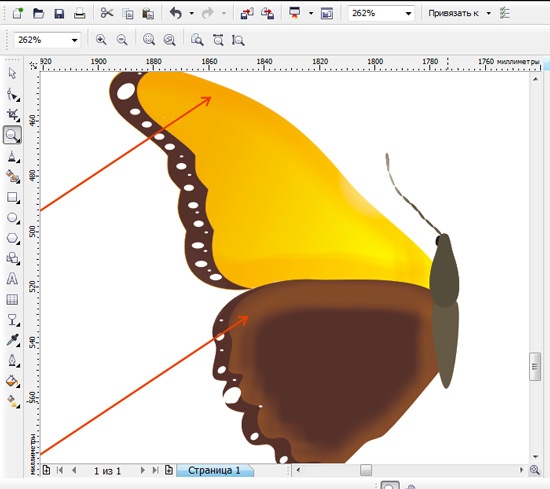
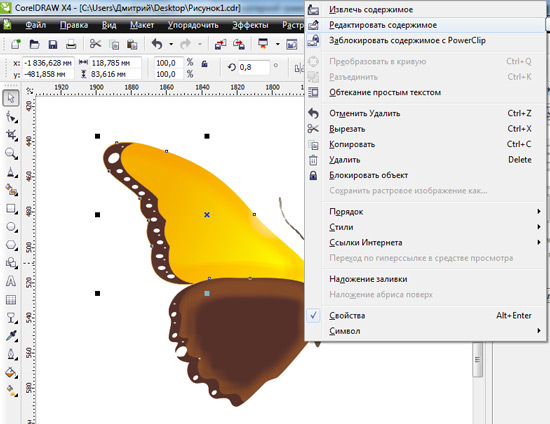
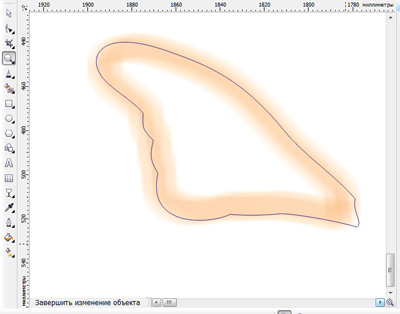
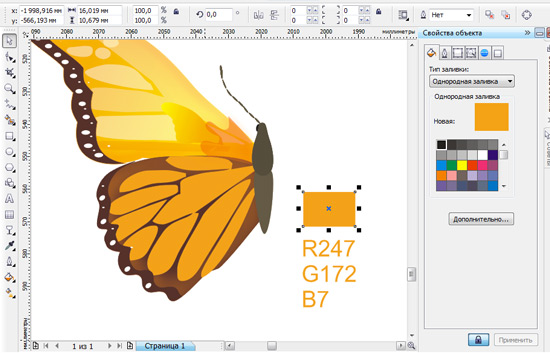
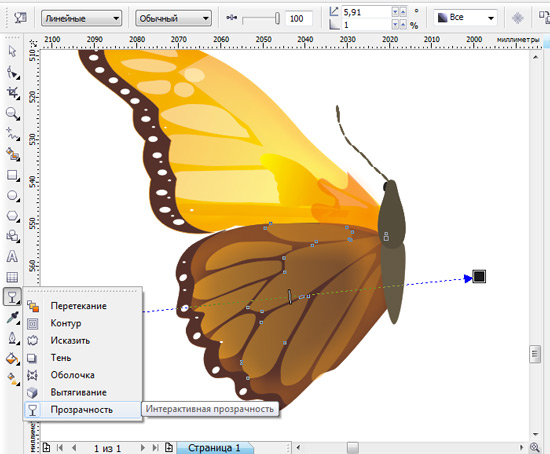
Получим зеркальную копию крыла бабочки. Для этого выделите все объекты входящие в крыло, далее сверху на панели инструментов нажмите кнопку "Отразить по горизонтали".
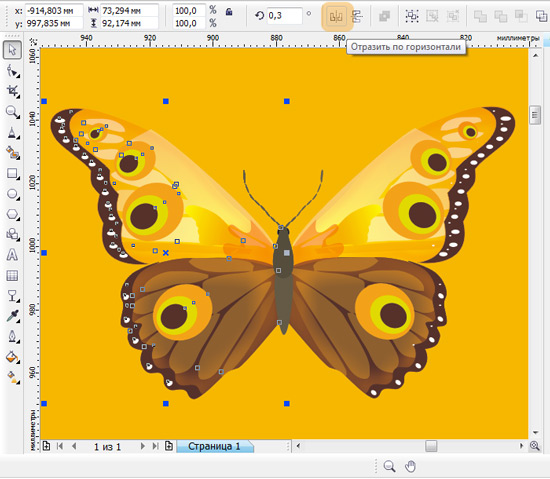
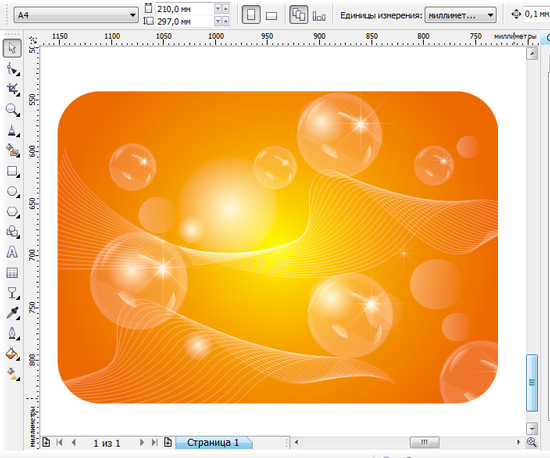
Постройте инструментом "Прямоугольник"F6 прямоугольник. Далее возьмите инструмент "Форма"F10 и закруглите им углы прямоугольника.
Залейте прямоугольник "Интерактивной заливкой"G, тип заливки - радиальная.

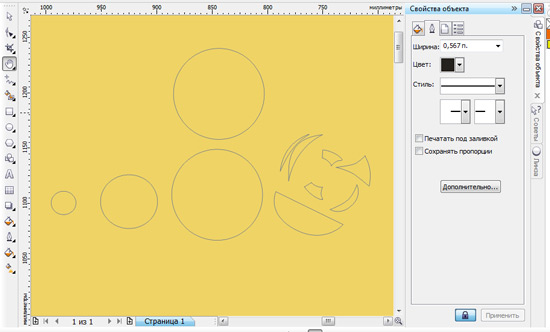
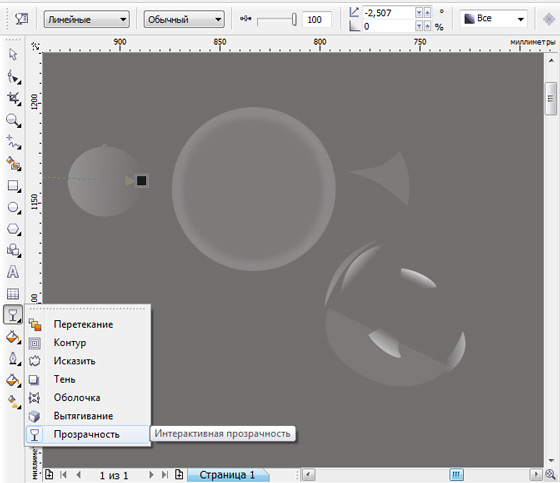
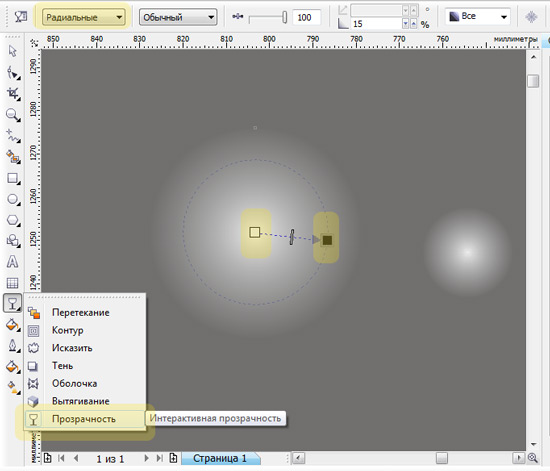
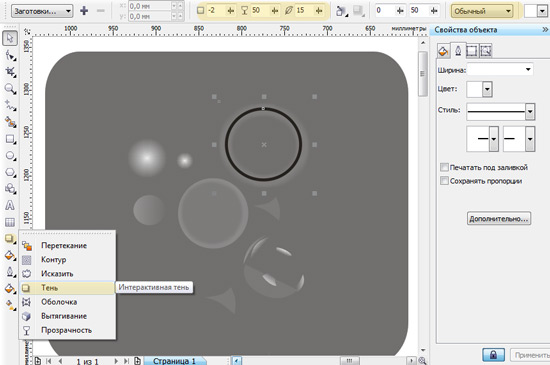
Отделите тень от окружности, окружность удалите. Подобную операцию мы (проделывали с тенями для крыльев бабочки). Далее поместите тень используя инструмент "Power Clip" в большую окружность залитую белым цветом (данную операцию мы также проделывали с крыльями бабочки).
Построим звезду для усиления эффекта блика. Возьмите инструмент "Звезда" постройте им необходимых размеров звезду, далее задайте ей ,сверху на панели свойств, количество лучей - 8, возьмите инструмент "Форма" , сдвиньте данным инструментом лучи в цент звезды. Примените к объекту звезды радиальную прозрачность.
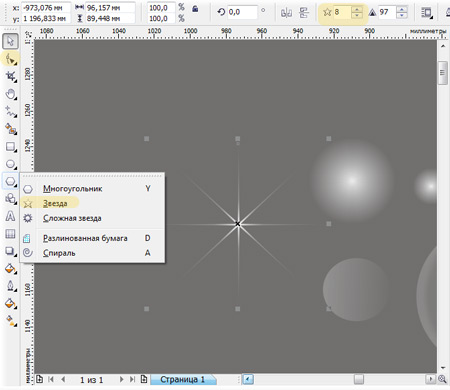
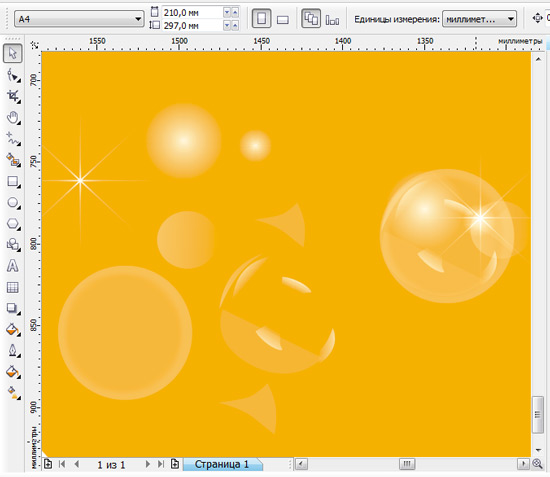
Разнообразим нашу композицию абстрактным элементом из линий. Возьмите инструмент "Свободная форма"F5. Постройте произвольную кривую. Далее создайте ее копию(выделить объект и нажать клавишу + на клавиатуре).
Отразите копию объект по горизонтали, нажав соответствующую кнопку сверху напанели инструментов
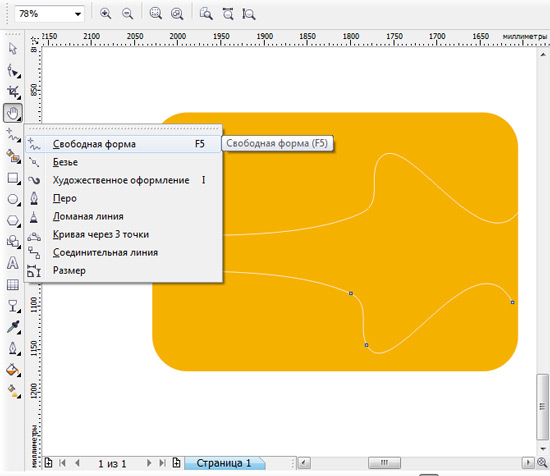
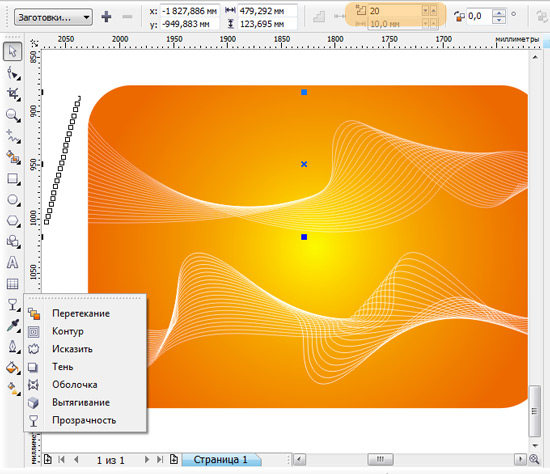
Примените к линиям инструмент "Прозрачность", тип прозрачности - однородная.
Соберите нашу композицию. Создайте копии пузырьков, добавьте бликов. Это достаточно творческая работа, у меня получилось следующее.
